新しい視点で活動をする mackey's room !
iPad Pro のクイックスタートiPad Pro 2024/2/18
①iPad Pro のクイックスタート!
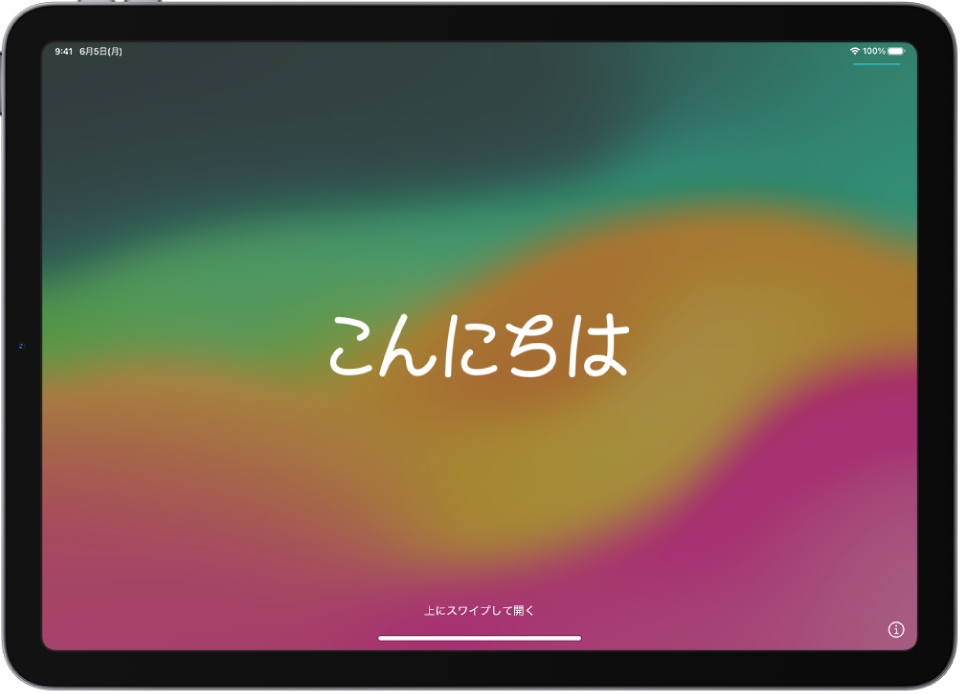
iPad Pro (A1980) 1T ⇒ iPad Pro (A2759) 2TBへ変更。
クイックスタートを使って新しい iPad にデータを転送する
①iPad を使って、新しい iOS デバイスを自動的に設定できます。
クイックスタートを選択し、旧iPadで新iPadの画像をスキャンする。
②クイックスタートの使用中は両方のデバイスが使えない状態になるので、普段使っているデバイスを数時間使わなくてもかまわない時間帯(または、休日)を選んでください。
③新しい iPhone に「クイックスタート」画面が表示されているところ。現在使っているデバイスを新しいデバイスに近付けるよう指示が表示されています。
④現在使っているデバイスが Wi-Fi に接続されていて、Bluetooth が有効になっていることを確認します。
⑤新しいデバイスの電源を入れて、現在使っているデバイスの近くに置きます。
※Bluetooth転送なので、Magic Keyboard等は、外した方が転送速度は上がります。
⑥画面の案内に従って、設定を始めます。
 ⇒
⇒
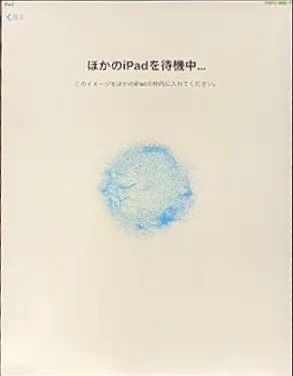
 ⇒
⇒

⑦新しいデバイスの設定を案内する画面が、現在使っているデバイスから消えてしまった場合は、両方のデバイスを再起動してください。
⑧デバイスを Wi-Fi またはデバイスのモバイルデータ通信ネットワークに接続します。
⑨場合によっては、モバイルデータ通信サービスのアクティベートの案内画面が表示されます。
⑩Face ID または Touch ID を設定します。
⑪データの転送方法を選択します。
⑫iCloud からダウンロードする場合、App やデータはバックグラウンドでダウンロードされるため、新しいデバイスをすぐに使い始められます。
⑬以前のデバイスから直接データを転送する場合は、両方のデバイスで転送が終わるまで待つ必要があります。
⑭転送が終わったら、デバイスを使えます。
⑮データの移行が終わるまで、2 台のデバイスを電源につないだまま、互いに近付けておいてください。
⑯転送にかかる時間は、ネットワークの状況や転送するデータの量など、さまざまな要因によって変わってきます。
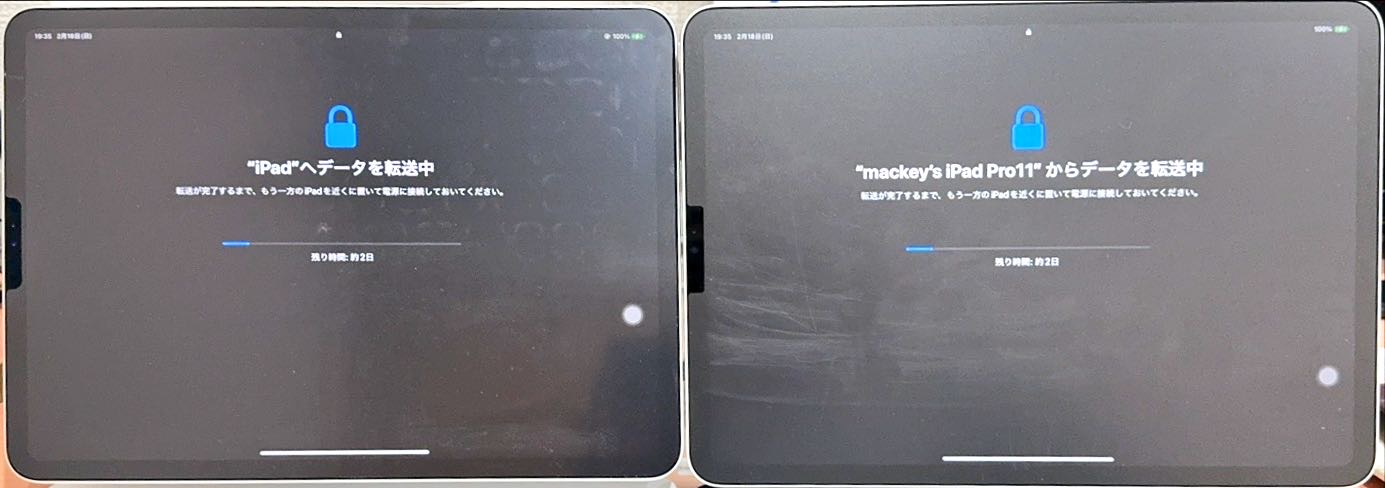
560GBのデーターだと2日掛かります。(実質:ダウンロードデーターを除く293GB転送で!)

後13時間。

完了!

※ヤマダ電機のセットアップでは、基本設定しか出来ないため、料金が無駄になります。
②iPadProの新機能!

iPadProの新機能!(PDF)
ロック画面
ロック画面をカスタマイズ
ロック画面を魅力的にカスタマイズして、世界に一つだけのiPadに。
大きなディスプレイにぴったりの、アストロノミーをはじめとする息をのむような壁紙がたくさん。
iPadを回転させると模様が動く万華鏡も選べます。
インスピレーションが欲しい時は、コレクションのギャラリーをチェックしましょう。
ロック画面を長押しして、「カスタマイズ」ボタンが表示されたら、そのボタンをタップします。
「ロック画面」を選択します。
「ウィジェットを追加」をタップします。
ロック画面に追加したいウィジェットをタップまたはドラッグします。
終わったら、閉じるボタン をタップして、「完了」をタップします。
新しいウィジェットを追加するスペースがなくなったら、削除ボタン をタップしてウィジェットを削除し、追加したいウィジェット用のスペースを確保できます。
mackey’s room
男の修行
苦しいこともあるだろう。
云い度いこともあるだろう。
不満なこともあるだろう。
腹の立つこともあるだろう。
泣き度いこともあるだろう。
これらをじつとこらえてゆくのが
男の修行である。